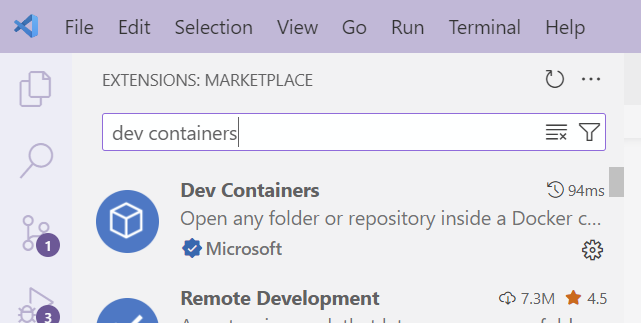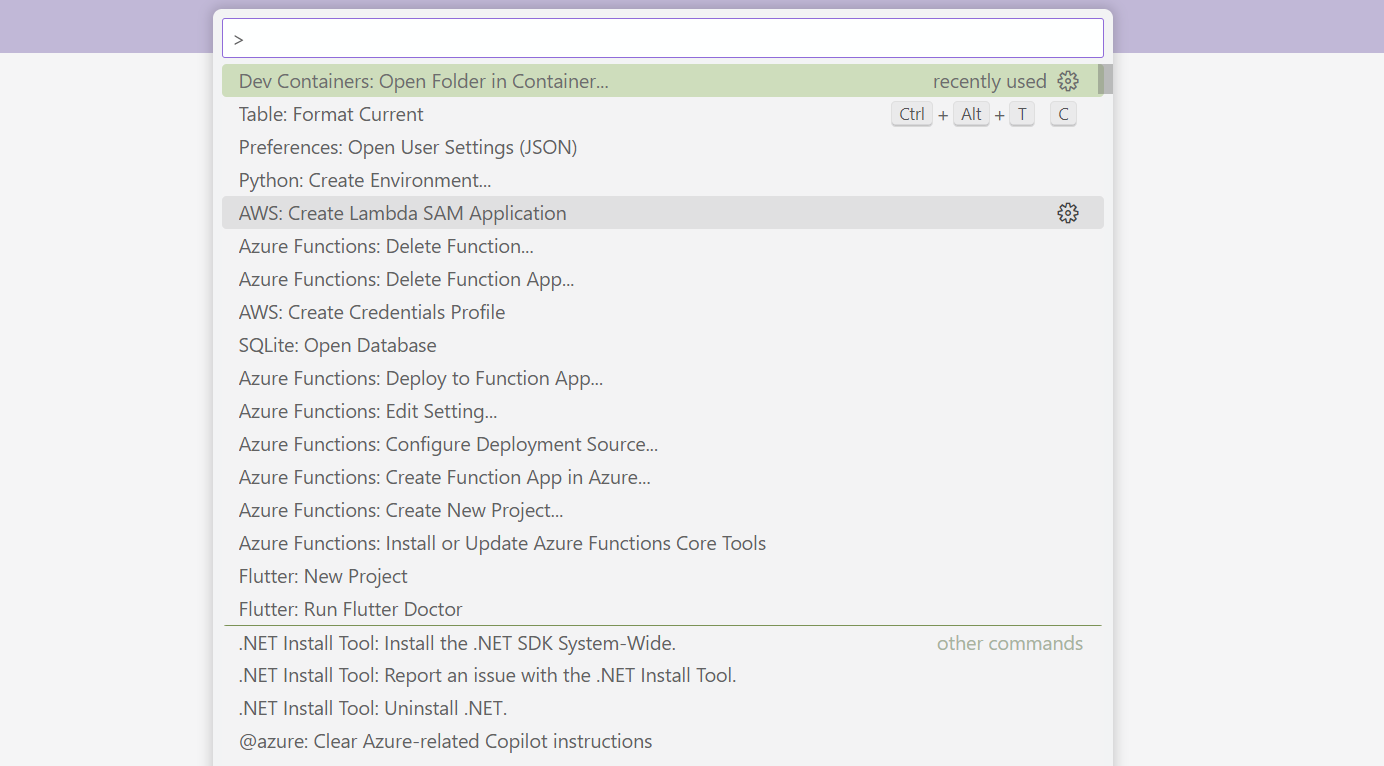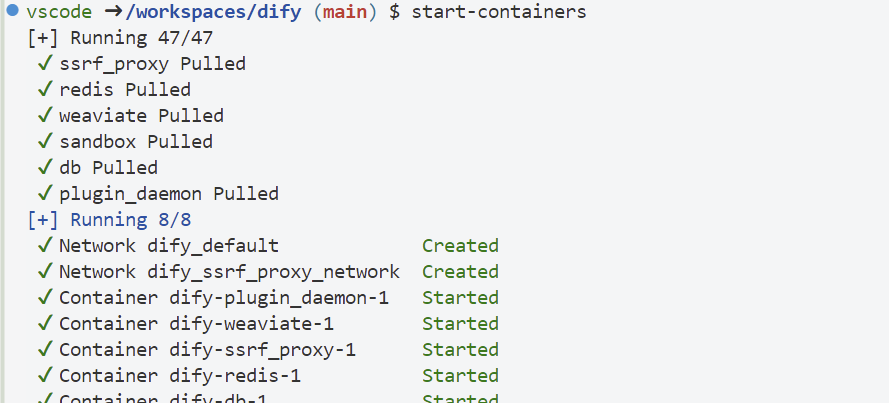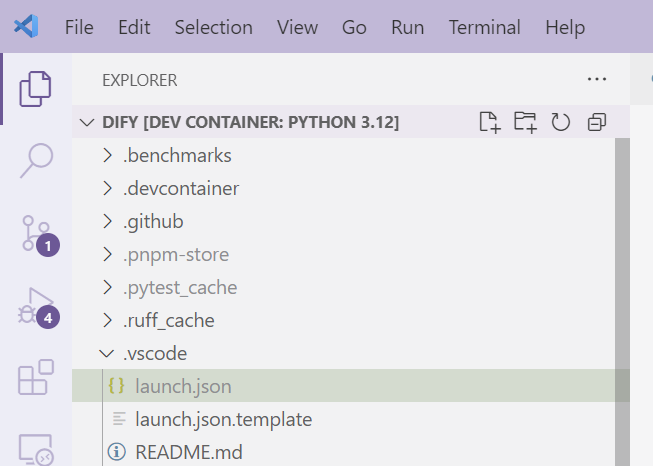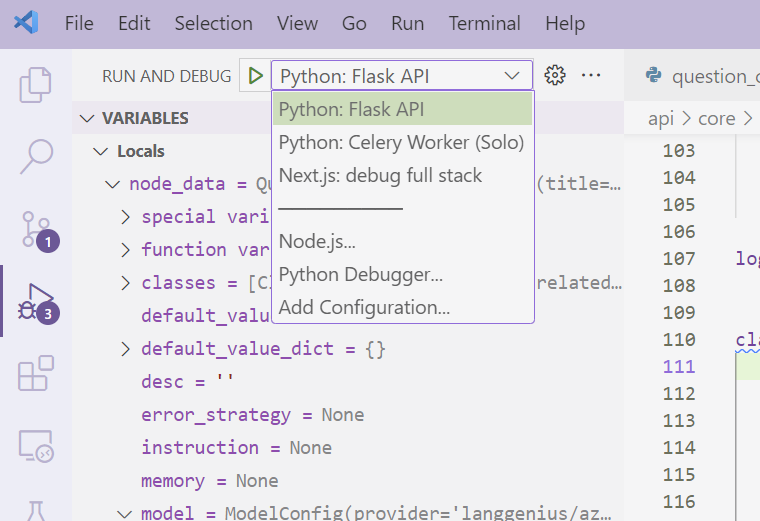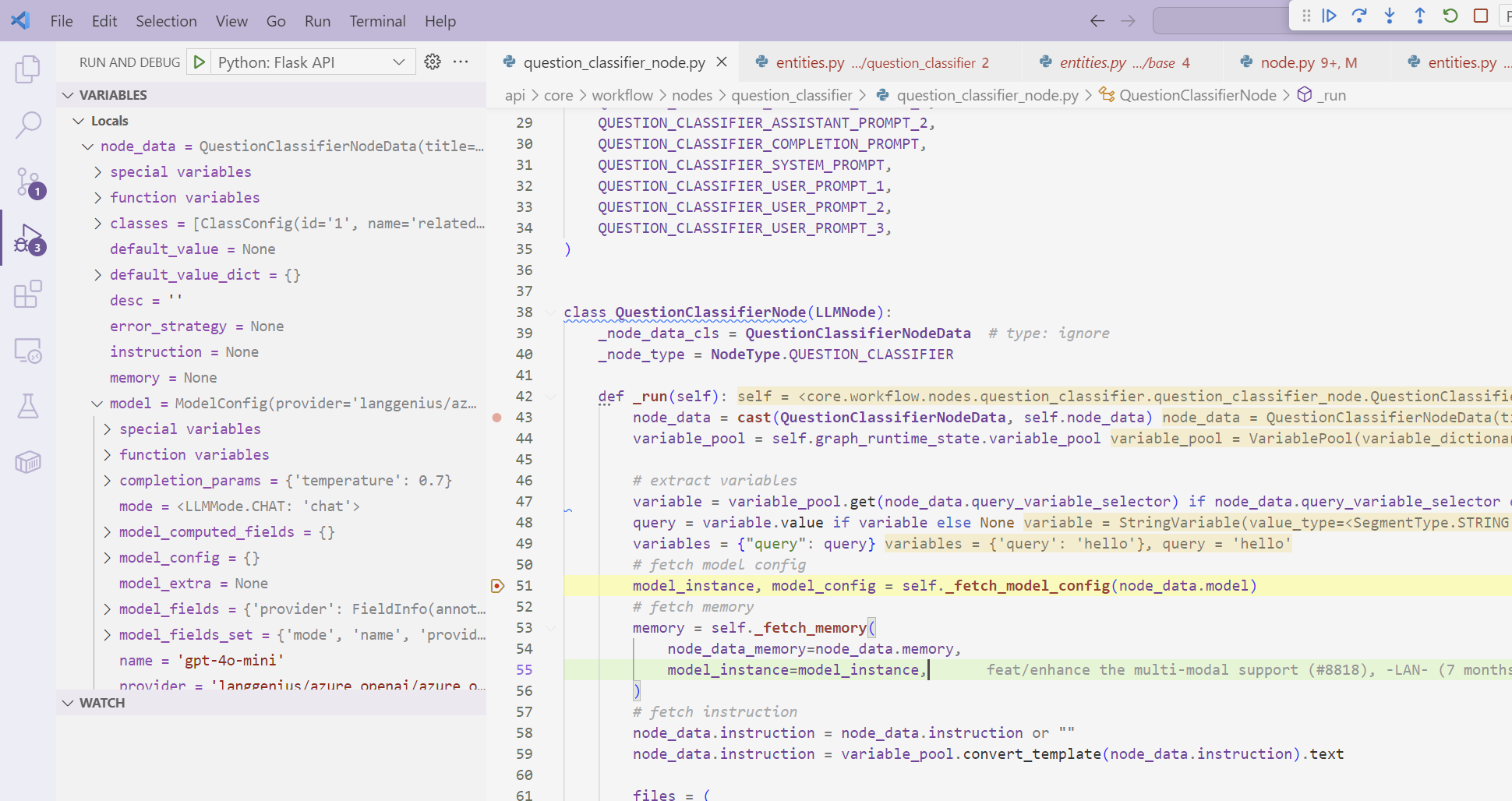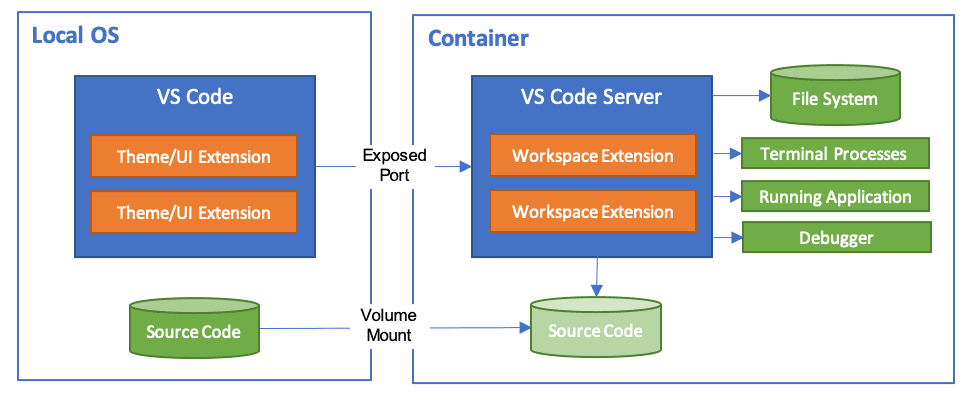少し前に Difyをローカルでデバッグする という記事を書いたが、Dev Container で VSCode 上でデバッグするもっと簡単なやり方があったので記事に残す。
起動手順
-
VSCode に Dev Containers をインストールする
-
Shift + Ctrl + Pでコマンドパレットを開き、Dev Containers: Open Folder in Container...を選択する -
Dify プロジェクトのルートディレクトリ(
dify)をOpenする構築途中、
.docker/buildx/currentで Permission Denied が発生する場合は
sudo chown -R $USER:$USER ~/.docker/buildx
で権限をログインユーザに設定することで解決するnode_modules 等の再インストールでコンテナ構築途中に止まることがあるので、
Enterを押して継続する例:
✔ The modules directory at "/workspaces/dify/web/node_modules" will be removed and reinstalled from scratch. Proceed? (Y/n) · true
が出てきたらEnterキーを押す -
ターミナルに "Done. Press any key to close the terminal." と出てきたら開発環境の構築が無事完了
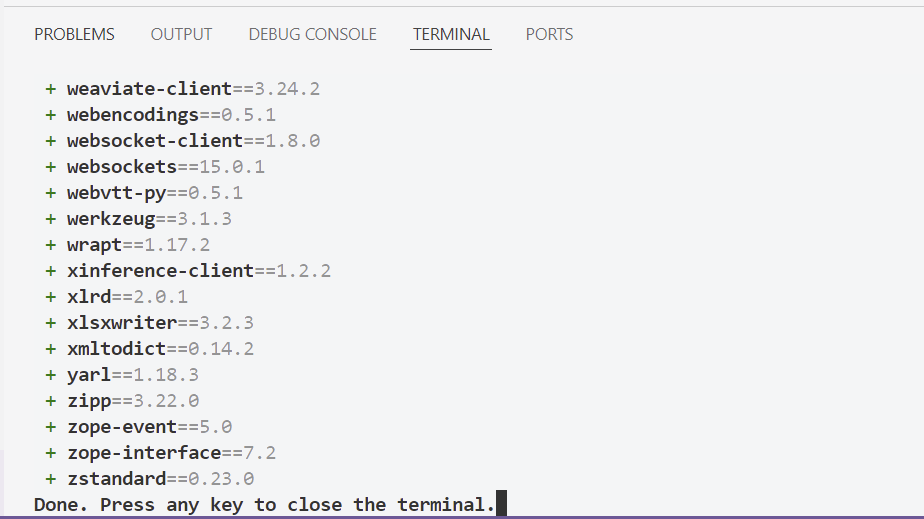
-
デバッグに入るため、まずミドルウェアを起動する。ターミナルから
start-containersコマンドを実行する -
VSCode からデバッグできるように、
launch.jsonをlaunch.json.templateからコピーして作る -
VSCode の
Run and Debugから、デバッグに必要なサービスを立ち上げる- backend :
Python: Flask API - frontend :
Next.js: debug full stack - async worker :
Python: Celery Worker (Solo)
- backend :
-
後は通常のデバッグ作業のように、ブレイクポイントなどを設定してデバッグする
frontend はホットリロードに対応しているので、変更が即時反映される
一方で、backend と async worker は対応していないので、変更を反映するには該当サービスを再起動する
Dev Container を使うメリット
N 番煎じなので簡単にだけ。
Dev Container のメリットはコンテナ内に開発環境を作り出せることであり、環境(OS とか ランタイムとか)に依らず、well-defined な環境で開発ができること。
Microsoft が提唱した概念がゆえに、VSCode との相性が良い。
より詳しくは 公式ウェブサイト へ。
This lets VS Code provide a local-quality development experience including full IntelliSense (completions), code navigation, and debugging regardless of where your tools (or code) are located.
The Dev Containers extension supports two primary operating models:
- You can use a container as your full-time development environment
- You can attach to a running container to inspect it.